- Autora Jason Gerald [email protected].
- Public 2024-01-19 22:11.
- Última modificació 2025-01-23 12:10.
Aquest wikiHow us ensenya a desagradar una pàgina o publicar a Facebook. Podeu fer-ho a l'aplicació de dispositius mòbils i al lloc web de l'ordinador.
Pas
Mètode 1 de 2: no m'agrada la pàgina
Al mòbil Perangkat
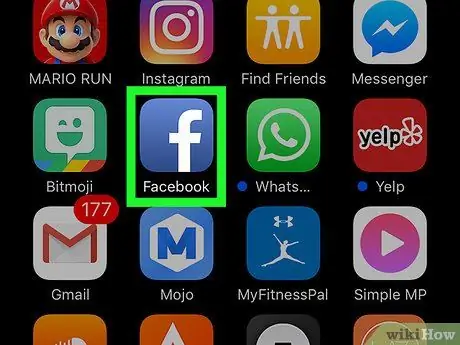
Pas 1. Inicieu Facebook
La icona de l'aplicació és de color blau fosc amb una "f" blanca a l'interior. Si heu iniciat la sessió a Facebook a la vostra tauleta o telèfon, s’obrirà el feed de notícies de Facebook.
Si no heu iniciat la sessió a Facebook, introduïu la vostra adreça de correu electrònic (o número de telèfon) i la contrasenya abans de continuar
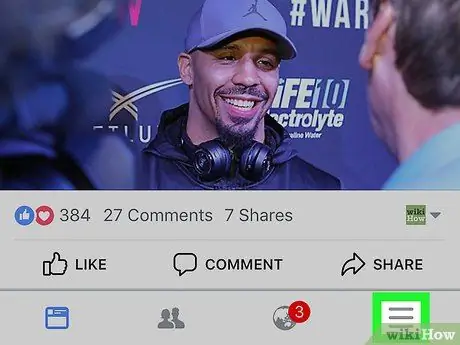
Pas 2. Toqueu a l'extrem inferior dret (iPhone) o a l'extrem superior dret (Android)
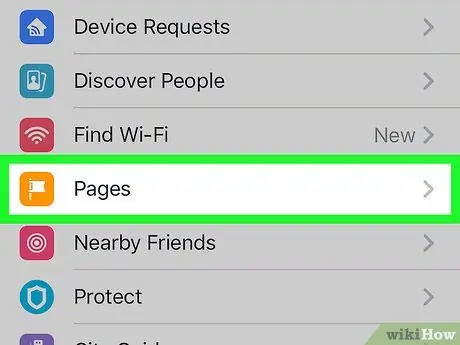
Pas 3. Desplaceu-vos cap avall per la pantalla i toqueu Pàgines
Es troba al mig del menú.
Si feu servir Android, desplaceu-vos cap avall per la pantalla i toqueu Com a pàgines.
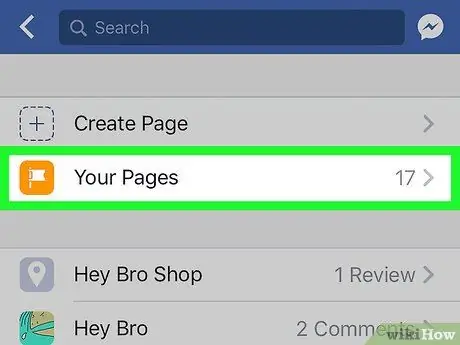
Pas 4. Toqueu Pàgines
Aquesta opció es troba a la part superior de la pantalla.
Si feu servir un dispositiu Android, ometeu aquest pas
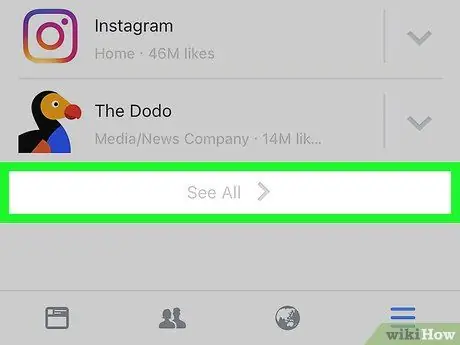
Pas 5. Desplaceu-vos cap avall per la pantalla i toqueu Veure tot, que es troba a la secció "Pàgines que m'agraden"
Aquesta opció es troba a la part inferior de la pantalla. Es mostrarà una pàgina que conté totes les pàgines que m'agraden.
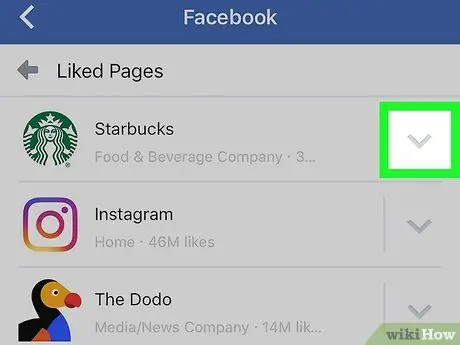
Pas 6. Toqueu
ubicat a la dreta de la pàgina que voleu canviar per improbable.
Es mostrarà un menú desplegable.
És possible que hàgiu de desplaçar-vos cap avall per trobar una pàgina que no us agradi
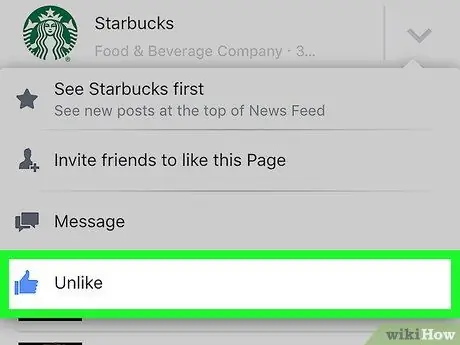
Pas 7. Toqueu A diferència
Si toqueu aquest polze blau, vol dir que no us agrada la pàgina.
La pàgina no s'eliminarà immediatament de la llista "Pàgines que m'agraden". Torneu a la pàgina anterior per actualitzar la llista de pàgines que no us agraden i suprimiu-la
A l'ordinador d'escriptori
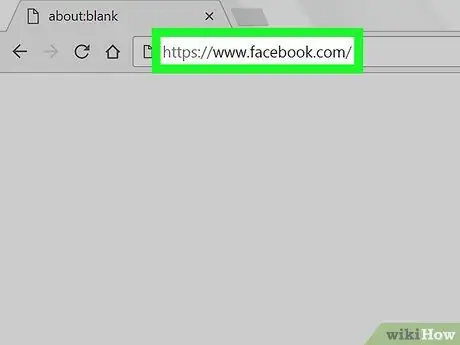
Pas 1. Visiteu el lloc de Facebook
Inicieu un navegador web i visiteu https://www.facebook.com. Si heu iniciat la sessió a Facebook, s’obrirà la pàgina de feeds de notícies.
Si no heu iniciat la sessió a Facebook, introduïu la vostra adreça de correu electrònic (o número de telèfon) i la contrasenya per continuar
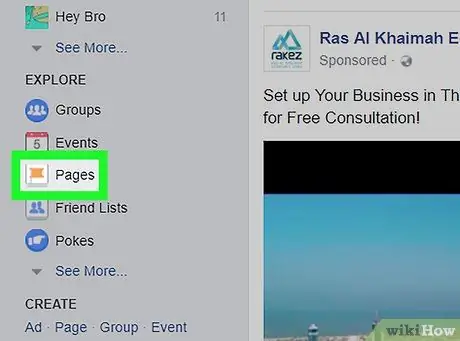
Pas 2. Feu clic a la pestanya Pàgines a la part esquerra de la pàgina
- Si aquesta drecera no existeix, primer feu clic a
i, a continuació, feu clic a Gestiona les pàgines.
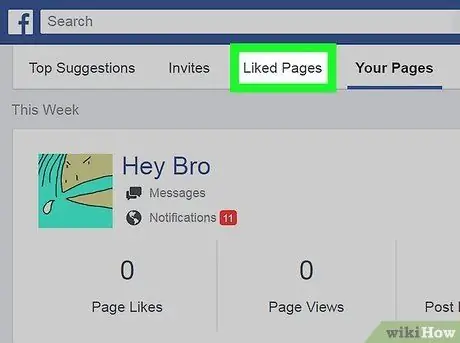
Pas 3. Feu clic a Pàgines que m'agraden
Aquesta pestanya es troba a la part superior de la pàgina.
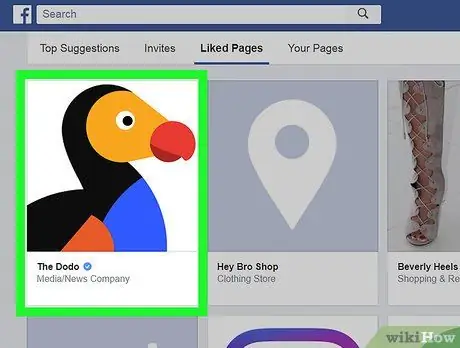
Pas 4. Seleccioneu la pàgina que voleu canviar per desagradable
Totes les pàgines que agraden en aquest moment es troben en aquesta pàgina. Per tant, busqueu-lo i feu clic a la pàgina que no us agrada.
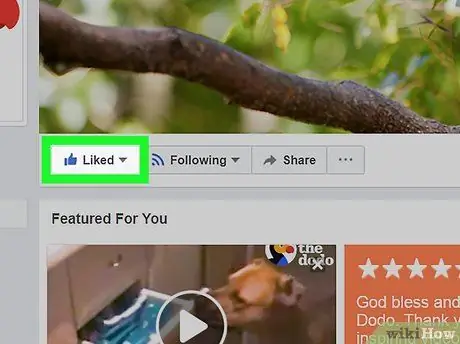
Pas 5. Seleccioneu M'agrada
Es troba a l'extrem inferior esquerre de la foto de portada.
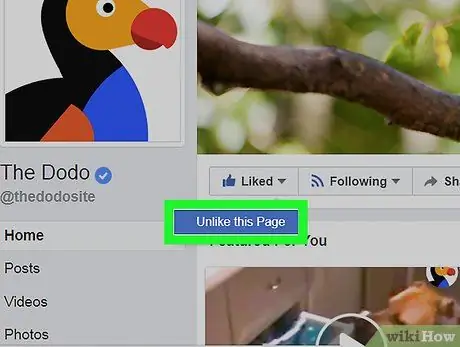
Pas 6. Feu clic a Diferent d'aquesta pàgina
Està sota el botó Agradat. En fer-ho, no us agradarà la pàgina.
Mètode 2 de 2: No m'agraden les publicacions
Al mòbil Perangkat

Pas 1. Inicieu Facebook
La icona de l'aplicació és de color blau fosc amb una "f" blanca a l'interior. Si heu iniciat la sessió a Facebook a la vostra tauleta o telèfon, s’obrirà la pàgina de feeds de notícies de Facebook.
Si no heu iniciat la sessió a Facebook, introduïu la vostra adreça de correu electrònic (o número de telèfon) i la contrasenya abans de continuar
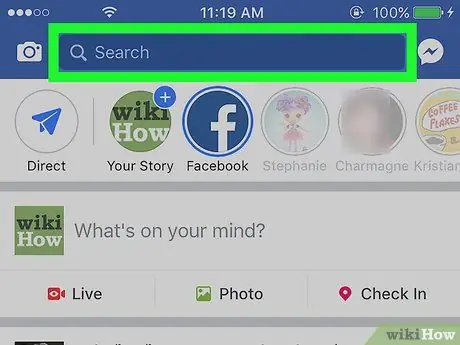
Pas 2. Toqueu el camp "Cerca" a la part superior de la pantalla
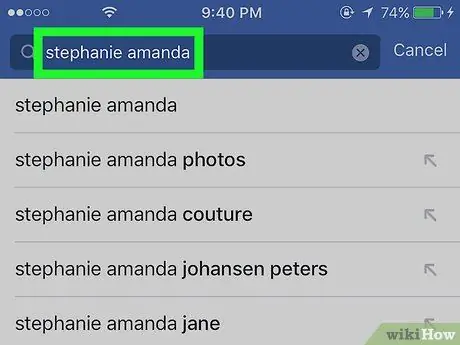
Pas 3. Escriviu el nom de la persona que vulgueu
Aquest és el nom de la persona que ha publicat el contingut (com ara un vídeo, un estat o una foto) que us ha agradat.
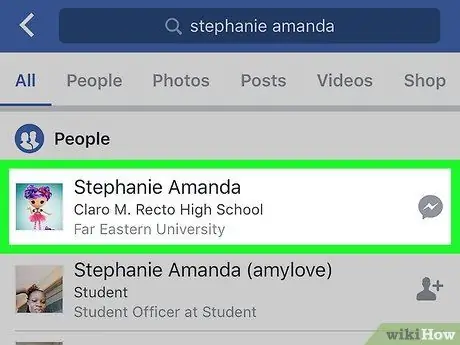
Pas 4. Toqueu el nom de la persona
El seu nom apareix al menú desplegable de la columna "Cerca". S'obrirà la pàgina de perfil de la persona.
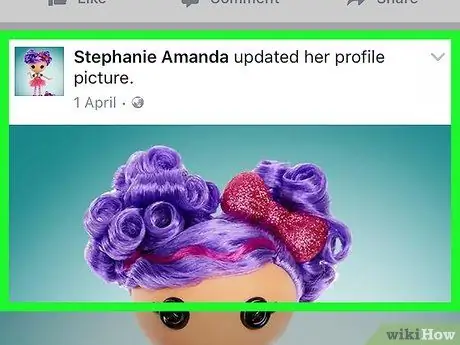
Pas 5. Cerqueu la publicació que vulgueu rebutjar
Cerqueu a la pàgina de Facebook de la persona fins que trobeu una publicació que us agradi.
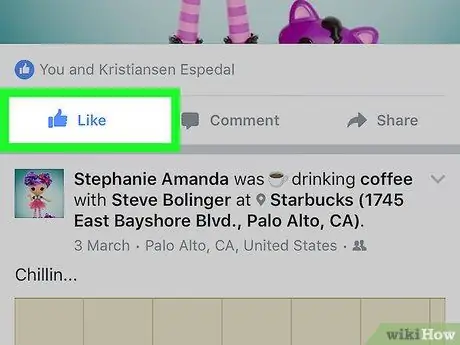
Pas 6. Toqueu el botó blau M'agrada
Aquest botó amb forma de polze es tornarà blau, indicant que us ha agradat la publicació. En tocar-lo, aquest botó es tornarà gris, indicant que us heu descontentat amb la publicació.
A l'ordinador d'escriptori
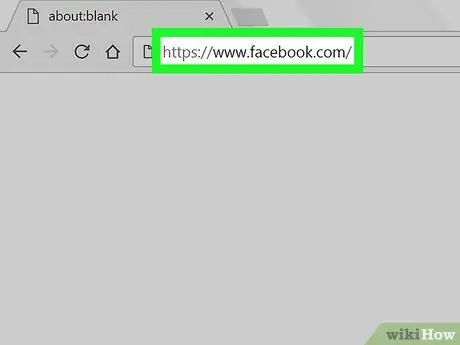
Pas 1. Visiteu el lloc de Facebook
Inicieu un navegador web i visiteu https://www.facebook.com. Si heu iniciat la sessió a Facebook, s’obrirà el canal de notícies.
Si no heu iniciat la sessió a Facebook, introduïu la vostra adreça de correu electrònic (o número de telèfon) i la contrasenya per continuar
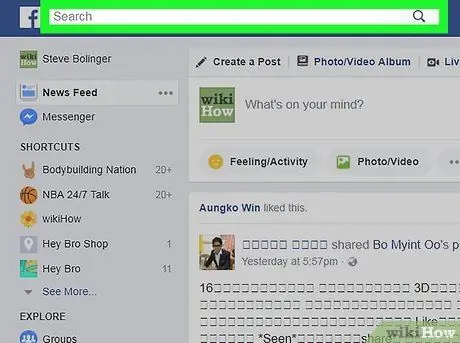
Pas 2. Feu clic al camp "Cerca" a la part superior de la pàgina de Facebook
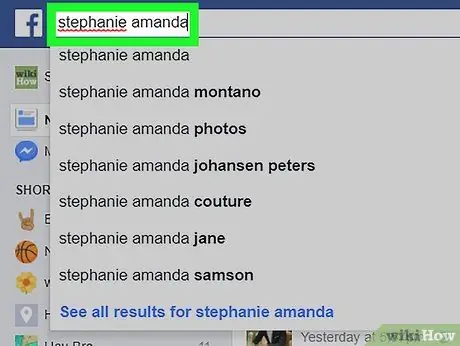
Pas 3. Escriviu el nom de la persona que desitgeu
Aquest és el nom de la persona que ha publicat el contingut (com ara un estat, un vídeo o una foto) que us ha agradat.
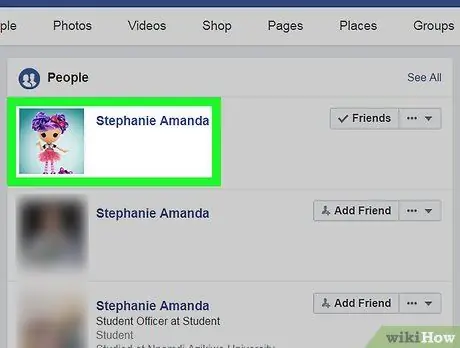
Pas 4. Feu clic al nom de la persona
El seu nom apareix al menú desplegable de la columna "Cerca". S'obrirà la pàgina de perfil de la persona.
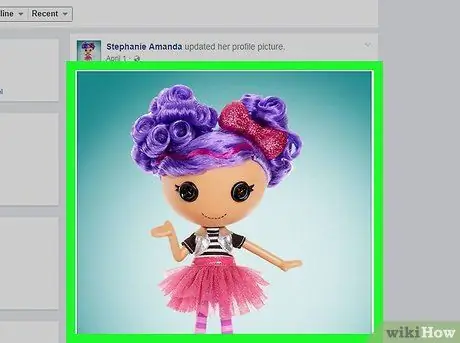
Pas 5. Cerqueu la publicació que vulgueu rebutjar
Cerqueu a la pàgina de Facebook de la persona fins que trobeu una publicació que us agradi.
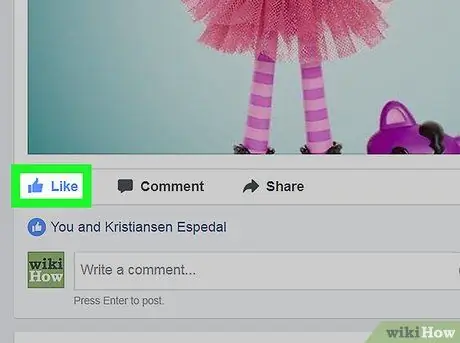
Pas 6. Feu clic al botó blau M'agrada
Aquest botó amb forma de polze es tornarà blau, indicant que us ha agradat la publicació. En tocar-lo, aquest botó es tornarà gris, indicant que us heu descontentat amb la publicació.






